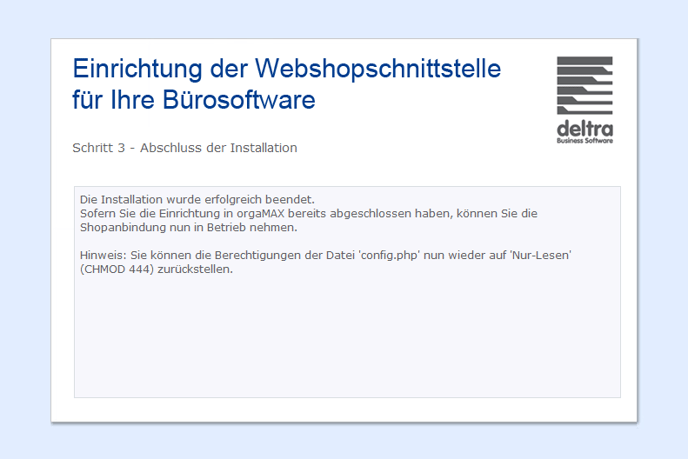Wie richte ich die Webshopschnittstelle korrekt ein?
Stellen Sie zuerst einmal sicher, dass Ihr Shopsystem per orgaMAX-Webshopschnittstelle angebunden werden kann. Darunter fallen:
- Gambio (nicht Gambio Cloud)
- Koobi
- Magento (vor Magento 2, da dies per eigenem Plugin angebunden wird)
- Modified eCommerce
- osCommerce
- PrestaShop
- VirtueMart
- Xaranshop
- xtCommerce
Für die Einrichtung eines Gambio Webshops per Schnittstelle ist im Vorfeld eine kurze Einstellung durch unseren Support nötig. Nutzen Sie dazu einfach unser Kontaktformular oder melden sich telefonisch unter der +49 (52 31) 70 90 - 0.
Bevor Sie die ersten Webshop-Bestellungen abholen können, muss die orgaMAX-Webshopschnittstelle auf Ihren FTP-Server hochgeladen werden. Über Google finden Sie schnell ein kostenfreies FTP-Programm. Die orgaMAX-Shopschnittstelle erhalten Sie über folgenden Downloadlink: http://www.deltra.de/orgamax/downloads/orgaMAX_Shopanbindung.zip
Nach dem Download entpacken Sie die die ZIP-Datei und erstellen über Ihr FTP-Programm einen entsprechenden Ordner auf Ihrem Webserver. Der Ordner muss im gleichen Verzeichnis wie Ihr Webshop angelegt sein.
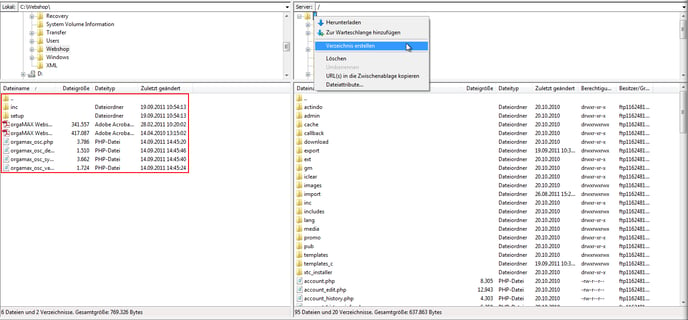
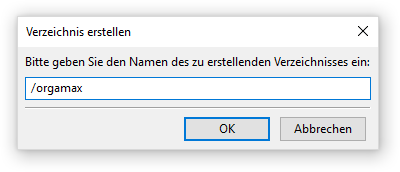
Nachdem Sie das Verzeichnis angelegt haben, kopieren Sie die entpackten Dateien in das zuvor erstellte Verzeichnis. Der Verzeichnisname kann frei gewählt werden. Der Pfad könnte jetzt als Beispiel wie folgt lauten: http://www.mein-shop-system.de/orgamax
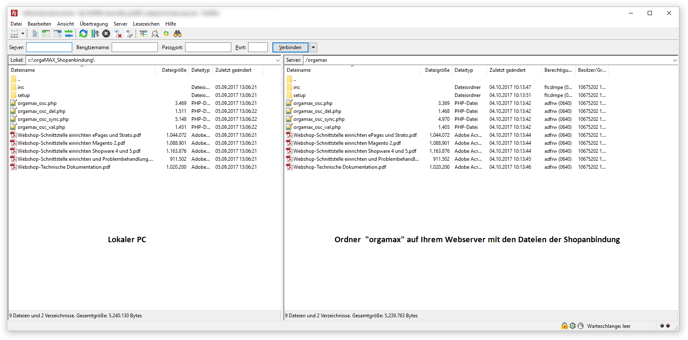
Wechseln Sie nun mit Ihrem FTP Programm in das Unterverzeichnis inc und geben Sie der Datei config.php per Rechtsklick volle Schreib- und Leserechte (“CHMOD777“). Diese Rechte können Sie wieder entziehen sobald Sie die anschließende Konfiguration abgeschlossen haben.
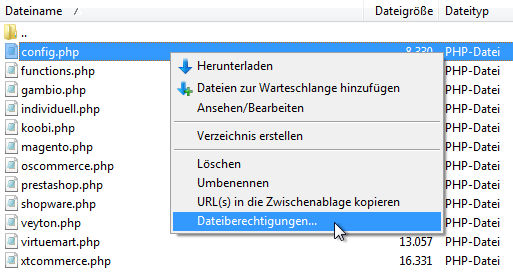
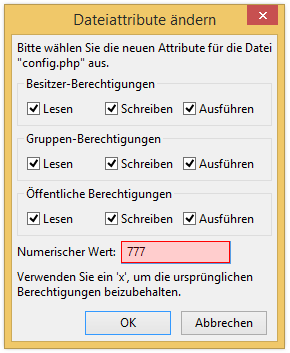
Geben Sie nun den Pfad zu der Shopanbindung in Ihren Internetbrowser ein (beispielsweise den Internet Explorer oder Mozilla Firefox) und fügen Sie am Ende /setup/index.php an. Bitte beachten Sie die Groß- und Kleinschreibung. Mit unserem oben genannten Beispiellink würde der Aufruf wie folgt lauten:
http://www.mein-shop-system.de/orgaMAX/setup/index.php
Nun erreichen Sie die Einrichtungsoberfläche für die orgaMAX-Shopanbindung:
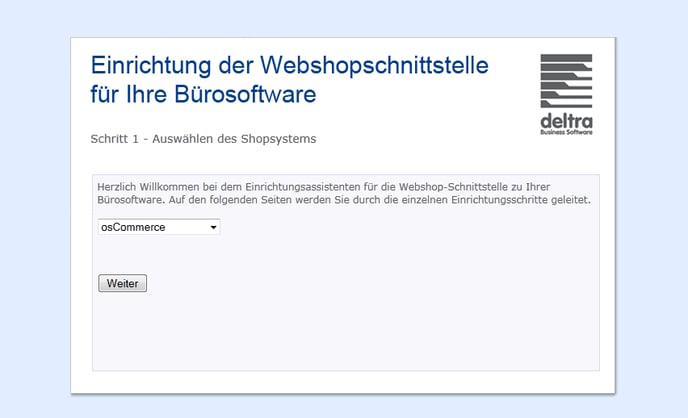
Wählen Sie hier Ihr Shopsystem aus und klicken auf weiter.
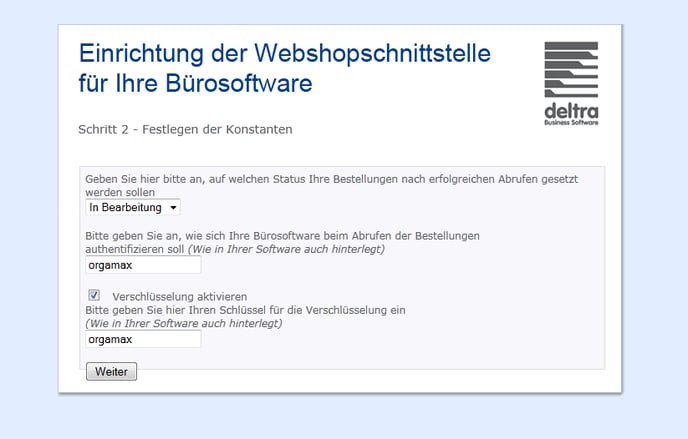
Im nächsten Schritt stellen Sie ein, welchen Status die Bestellungen nach dem Abruf unter orgaMAX in Ihrem Shop erhalten sollen. Im Normalfall werden die offenen Bestellungen nach dem Abruf mit orgaMAX auf den Status in Bearbeitung gesetzt, um nicht erneut abgerufen zu werden.
Vergeben Sie ebenfalls auch einen Namen für die Authentifizierung.
Zusätzlich können Sie die Verschlüsselung aktivieren und ein eigenes Kennwort bei Bitte geben Sie hier Ihren Schlüssel für die Verschlüsselung ein eingeben. Später in den E-Commerce-Einstellungen von orgaMAX tragen Sie den Namen für die Authentifizierung (die Identifikationskennung) und diesen Schlüssel (das Passwort) übrigens erneut ein. So ist sichergestellt, dass nur Sie Ihren Shop aus orgaMAX erreichen können und niemand sonst.
Zum technischen Hintergrund: Zur Verschlüsselung wird der Advanced Encryption Standard (AES), auch als Rijndael-Algorithmus bekannt, mit einer Schlüssellänge von 128Bit eingesetzt. Dieses Verfahren ist in den USA für staatliche Dokumente mit höchster Geheimhaltungsstufe zugelassen.
Sie auf Weiter. Jetzt können Sie, wie oben bereits erwähnt, die Schreibrechte der Datei config.php wieder entziehen, da von nun an nur noch lesend auf die Datei zugegriffen wird. Wenn Sie im Nachhinein etwas an Ihrer Konfiguration ändern möchten, können Sie die Schreibrechte für die config.php erneut auf 777 setzen und den Einrichtungsassistenten erneut ausführen.
Anschließend erhalten Sie eine Bestätigung, dass die Webshopschnittstelle korrekt eingerichtet worden ist: